Nyt näytön peilauksesta on tullut yhä suositumpi ominaisuus sisällön jakamiseen ja katseluun useissa laitteissa. Yksi tällainen skenaario on iPhonen näytön peilaus iPadiin, jolloin käyttäjät voivat kopioida iPhone-näytönsä suuremmalle iPad-näytölle. Halusitpa sitten jakaa valokuvia, videoita tai yksinkertaisesti peilata suosikkisovelluksiasi, tämä opas sisältää yksityiskohtaisia ohjeita, kuinka peilaa iPhone iPadiin.
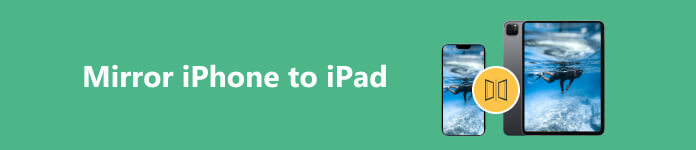
Osa 1. Voitko peilata iPhonesi iPadiin
Näytön peilaus on ominaisuus, joka näyttää langattomasti yhden laitteen näytön sisällön toiselle. Meidän tapauksessamme se sisältää iPhonen näytön peilaamisen iPadiin. Näin voit nauttia suuremmasta näytön katselusta säilyttäen samalla iPhonesi saumattoman toiminnallisuuden.
Vaikka AirPlay antaa sinun peilata iPhonesi tai iPadisi Apple TV:hen tai Maciin, se ei tue näytön peilaamista iPhonesta iPadiin. Joten kun napautat Screen Mirroring iPhonessasi, et löydä iPadiasi käytettävissä olevien laitteiden luettelosta. Sinun on käytettävä kolmannen osapuolen sovellusta, jotta voit peilata iPhonen iPadiin.
Osa 2. iPhonen peilaus iPadiin ApowerMirrorilla
Kuten edellä mainittiin, tarvitset kolmannen osapuolen näytön peilaussovelluksen suoratoistaaksesi iPhonen näytön iPadiin. Tässä otamme esimerkkinä helppokäyttöisen ApowerMirrorin, jolla voit peilata iPhonesi iPadiin.
Vaihe 1 Tarkista ja varmista, että sekä iPhone että iPad on yhdistetty samaan Wi-Fi-verkkoon. Hanki ApowerMirror-sovellus iPhoneen ja iPadiin App Storesta.
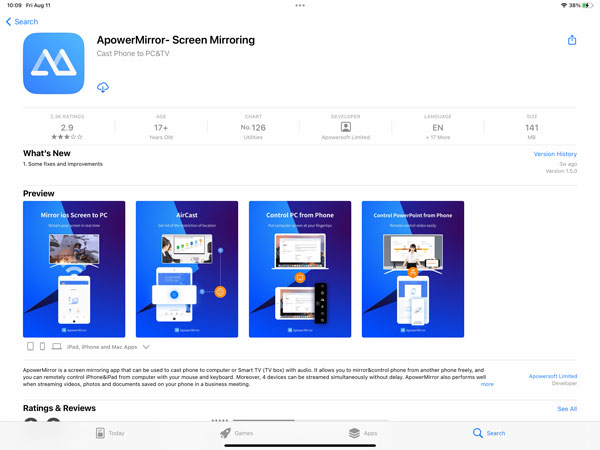
Vaihe 2 Avaa näytön lähetyssovellus iPhonessa ja anna sen käyttää sijaintiasi. Tämän toiminnon avulla ApowerMirror voi käyttää Wi-Fi-nimeäsi. Avaa ApowerMirror iPadillasi ja anna sama lupa.
Vaihe 3 Onapauta Paikallinen -painiketta havaitaksesi käytettävissä olevat laitteet. Valitse Apowersoft iPad näyttääksesi Screen Broadcast -ponnahdusikkunan. Napauta Aloita lähetys peilata iPhonen näyttö iPadiin. Samanlaisilla vaiheilla voit helposti peilata iPadisi iPhoneen.
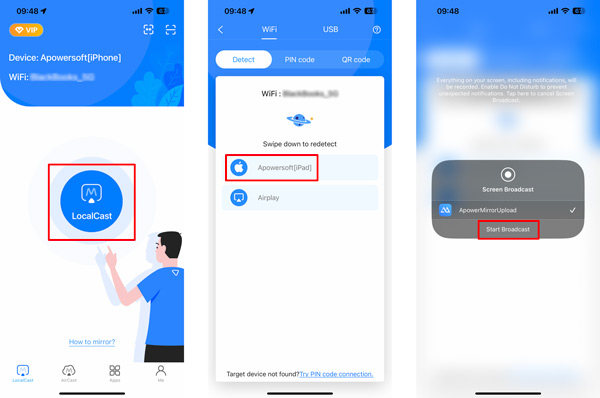
ApowerMirror antaa sinun myös peilata iPhonesi iPadiin QR-koodin avulla. Napauta LocalCast-painiketta iPadissasi ja napauta QR code välilehti. Napauta Oma QR-koodi oikeassa alakulmassa näyttääksesi näytön peilauskoodin. Siirry iPhonen QR-koodi-välilehteen ja skannaa QR-koodi iPadilla sen kameralla.
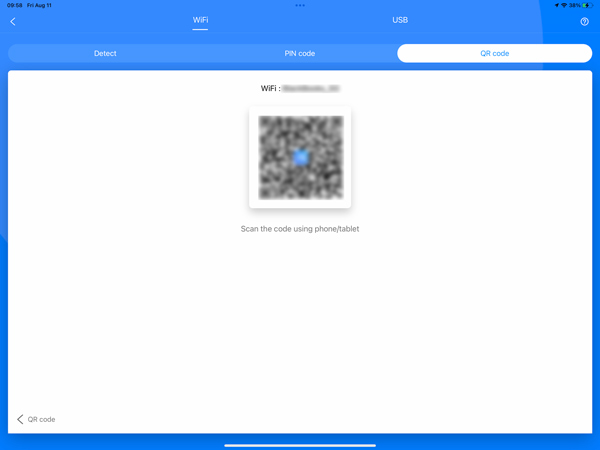
Osa 3. iPhonen tai iPadin näytön peilaus Windows PC:hen
Voit peilata iPhone iPadisi Windows-tietokoneeseen käyttämällä kolmannen osapuolen sovellusta, kuten Apeaksoftia Puhelimen peili, AirServer tai Reflector. Tässä on vaiheittaiset ohjeet Phone Mirrorin käyttöön. Sen avulla voit peilata iOS- ja Android-laitteesi Windows 11/10/8/7 -tietokoneeseen sujuvasti.

4,000,000 + Lataukset
Peilaa iPhonen, iPadin ja Androidin näytöt Windows-tietokoneeseen.
Tarjoa joustavia tapoja käynnistää iPhone iPadin näytön peilaus Wi-Fi- tai USB-yhteyden kautta.
Tukee kaikkia usein käytettyjä iOS-, Android- ja Windows-laitteita.
Ota iPhonen tai Androidin näyttö ja ota kuvakaappauksia näytön peilauksen aikana.
Vaihe 1 Lataa ilmaiseksi tämä iPhone iPad -näytönpeilausohjelmisto tietokoneellesi. Käynnistä se ja valitse iOS peili vaihtoehto. Jos haluat suoratoistaa Android-puhelimen tietokoneellesi, valitse tässä Android Mirror -ominaisuus.

Vaihe 2 Avaa iPhonesi lukitus ja näytä ohjauskeskus. Napauta Näytön peilaus -painiketta ja napauta Apeaksoft puhelimen peili. teidän iPhonen pitäisi nyt peilata Windows-tietokoneellasi Phone Mirror -työkalun kautta.

Osa 4. Usein kysytyt kysymykset iPhonen peilauksesta iPadiin
Miksi näyttö peilaa iPhonea iPadiin?
iPhonen näytön peilaus iPadiin tuo käyttäjille joitain etuja. Voit käyttää suurempaa näyttöä peilaamalla iPhonen näytön iPadiin. Se on erityisen hyödyllinen, kun katsot videoita, esittelet esityksiä tai nautit multimediasisällöstä. Haluatpa sitten viitata tärkeisiin asiakirjoihin, tarkastella sähköposteja tai tehdä yhteistyötä kollegoiden kanssa, suurempi näyttö voi parantaa työnkulkuasi merkittävästi. Voit hyödyntää iPadin intuitiivista ja käyttäjäystävällistä käyttöliittymää vuorovaikutuksessa iPhone-sovellustesi kanssa.
Voitko näytön peilata iPhonesta Maciin?
Kyllä, voit helposti peilaa iPhonesi Maciin käyttämällä sisäänrakennettua AirPlay-ominaisuutta. Yhdistä iPhonesi ja Macisi samaan Wi-Fi-verkkoon. Siirry sitten iPhonen ohjauskeskukseen. Napauta Screen Mirroring -vaihtoehtoa ja valitse Macisi käytettävissä olevista laitteista. Kun yhteys on muodostettu, iPhonesi näyttö peilataan Macissa, jolloin voit tarkastella iPhonen näyttöä ja olla vuorovaikutuksessa sen kanssa Macin avulla.
Kuinka voin peilata Mac-näytön iPadiin?
Voit peilata Mac-näytön iPadiin käyttämällä sisäänrakennettua Sidecar-ominaisuutta. Napsauta Macissa vasemmassa yläkulmassa olevaa Omenavalikkoa ja valitse Järjestelmäasetukset. Valitse Järjestelmäasetukset-ikkunasta Sivuvaunu. Sivuvaunuasetuksissa sinun pitäisi nähdä luettelo käytettävissä olevista laitteista. Valitse iPad, johon haluat peilata Mac-näytön. Voit käyttää iPadiasi toissijaisena näyttönä tai jopa piirustustabletina iPadin ja Macin ominaisuuksista riippuen. Huomaa, että Sidecar-ominaisuus edellyttää macOS Catalinaa tai uudempaa Macissa ja iOS 13:a tai uudempaa iPadissa.
Yhteenveto
Näytön peilaus iPhonesta iPadiin tarjoaa kätevän ja nautinnollisen tavan hyödyntää molempien laitteiden ominaisuuksia. Olipa kyseessä viihde-, tuottavuus- tai koulutustarkoituksiin, tämä ominaisuus antaa sinun hyödyntää täysimääräisesti suuremman iPad-näytön ja hyödyntää iPhonesi tuttua ja toimivuutta.



 iPhone Data Recovery
iPhone Data Recovery iOS-järjestelmän palauttaminen
iOS-järjestelmän palauttaminen iOS-tietojen varmuuskopiointi ja palautus
iOS-tietojen varmuuskopiointi ja palautus iOS-näytön tallennin
iOS-näytön tallennin MobieTrans
MobieTrans iPhone Transfer
iPhone Transfer iPhone Eraser
iPhone Eraser WhatsApp-siirto
WhatsApp-siirto iOS-lukituksen poistaja
iOS-lukituksen poistaja Ilmainen HEIC-muunnin
Ilmainen HEIC-muunnin iPhonen sijainnin vaihtaja
iPhonen sijainnin vaihtaja Android Data Recovery
Android Data Recovery Rikkoutunut Android Data Extraction
Rikkoutunut Android Data Extraction Android Data Backup & Restore
Android Data Backup & Restore Puhelimen siirto
Puhelimen siirto Data Recovery
Data Recovery Blu-ray-soitin
Blu-ray-soitin Mac Cleaner
Mac Cleaner DVD Creator
DVD Creator PDF Converter Ultimate
PDF Converter Ultimate Windowsin salasanan palautus
Windowsin salasanan palautus Puhelimen peili
Puhelimen peili Video Converter Ultimate
Video Converter Ultimate video Editor
video Editor Screen Recorder
Screen Recorder PPT to Video Converter
PPT to Video Converter Diaesityksen tekijä
Diaesityksen tekijä Vapaa Video Converter
Vapaa Video Converter Vapaa näytön tallennin
Vapaa näytön tallennin Ilmainen HEIC-muunnin
Ilmainen HEIC-muunnin Ilmainen videokompressori
Ilmainen videokompressori Ilmainen PDF-kompressori
Ilmainen PDF-kompressori Ilmainen äänimuunnin
Ilmainen äänimuunnin Ilmainen äänitys
Ilmainen äänitys Vapaa Video Joiner
Vapaa Video Joiner Ilmainen kuvan kompressori
Ilmainen kuvan kompressori Ilmainen taustapyyhekumi
Ilmainen taustapyyhekumi Ilmainen kuvan parannin
Ilmainen kuvan parannin Ilmainen vesileiman poistaja
Ilmainen vesileiman poistaja iPhone-näytön lukitus
iPhone-näytön lukitus Pulmapeli Cube
Pulmapeli Cube





